-
[에프터이펙트(After Effects)] Track Matte_클리핑 마스크After Effects 2024. 4. 29. 23:10
에프터이펙트에서 Track Matte란 일러스트에의 클리핑 마스크 기능과 같습니다.
상위 레이어의 형태 로 하위 레이어 이미지가 마스크됩니다.
에펙을 조금씩 하다보니 정말 많이 사용되는 기능이더라구요!
도형안에 도형을 넣을 때, 이미지 형태를 다듬을 때 사용할 수 있습니다.
저 사각틀 안으로 고양이를 넣어보겠습니다.
1) 고양이와 사각틀을 그려줍니다. 고양이는 일러에서 가져와서 벡터이미지로 바꿔주었습니다.
(레이어를 고양이와 다리 두개로 분리하였습니다.)

2) 사각틀 레이어를 하나 복제해줄게요 (단축키:Ctrl + D)
복제한 레이어로 고양이 레이어를 Track Matte 연결해 주고자 복사하였습니다.
Track Matte 시켜주면 상위레이어는 투명하게 보이지 않게 되기 때문입니다!
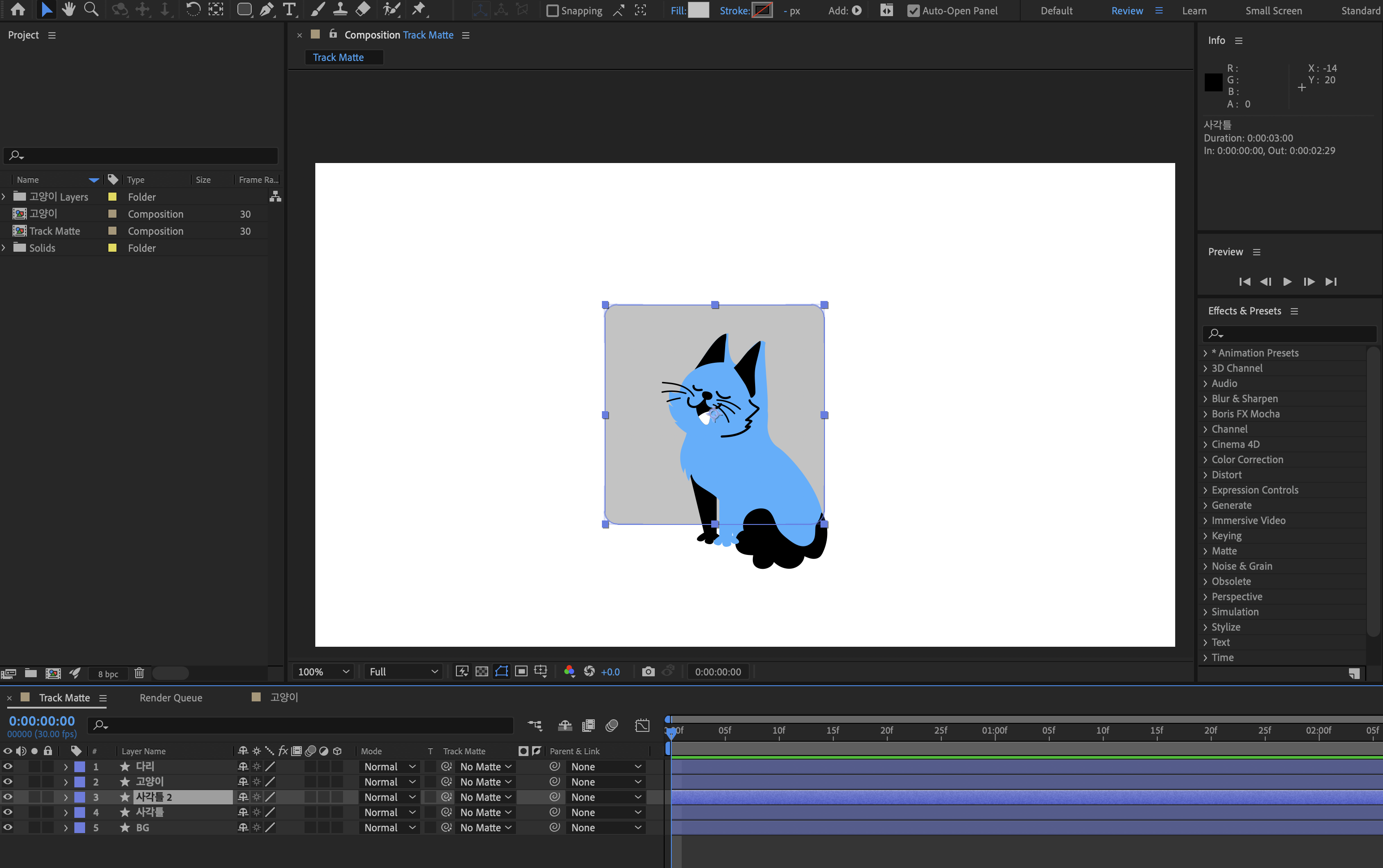
3) 고양이와 다리 레이어의 Track Matte의 골뱅이 아이콘을 끌어당겨 복사하였던 '사각틀 2' 레이어로 연결시켜줍니다.
그러면 '사각틀 2' 레이어로 클리핑 마스크가 씌워지면서 '사각틀 2' 레이어의 형태는 사라지고 고양이가 안으로 들어가게 됩니다.
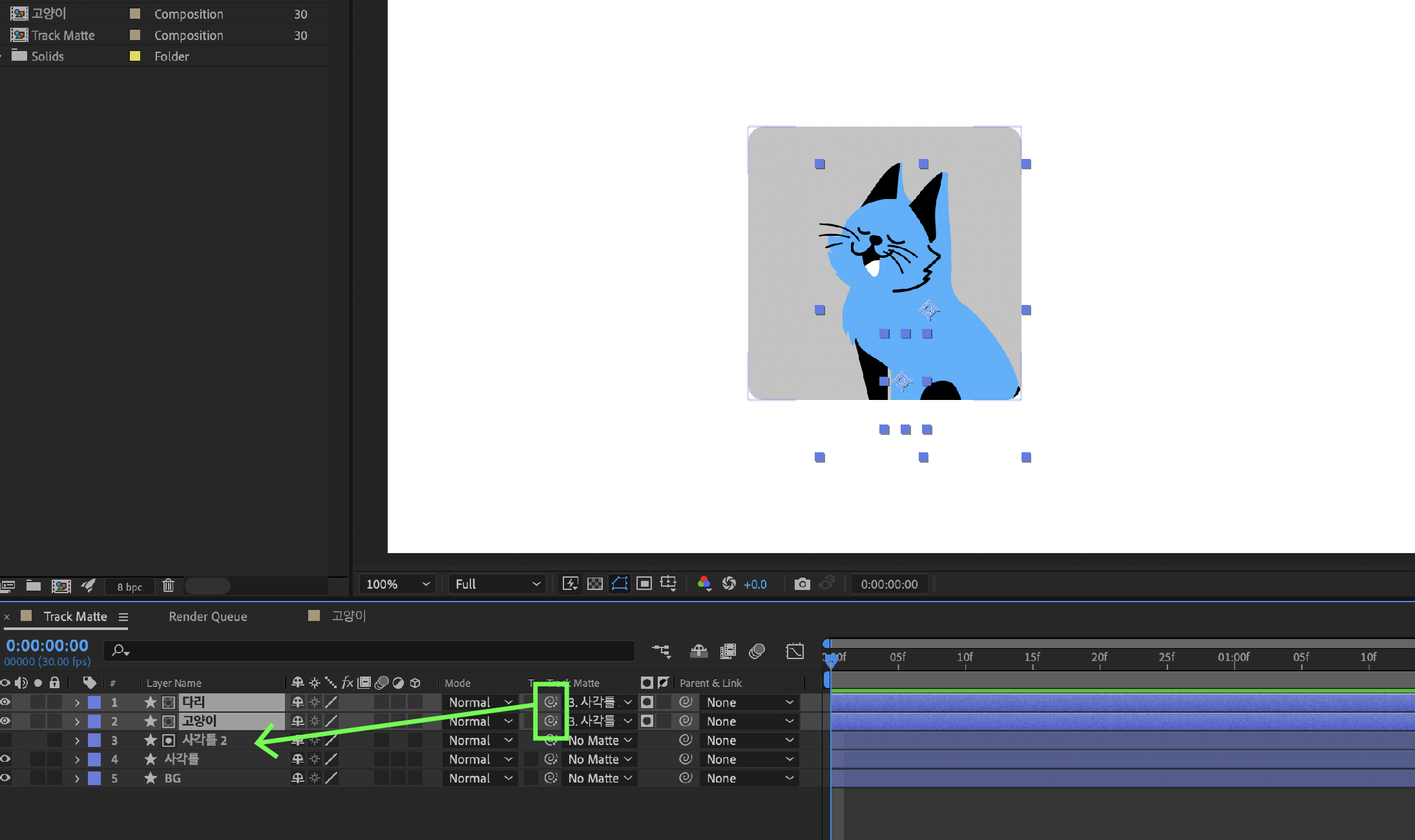
*혹시나 메뉴에서 Track Matte가 보이지 않을 경우에는 에펙 제일 하단에서 원형과 사각형이 겹쳐진 두번째 아이콘을 클릭하면 Track Matte 메뉴가 나타납니다. 필요에 따라 타임라인 페널에 넣었다가 뺏다가 할 수 있습니다.


4) 넣었던 고양이와 다리 레이어중 다리 하나를 밖으로 빼고 싶다면 다리 레이어의 Track Matte를 No Matte로 바꿔 연결을 해제해줍니다.

*추가로 Track Matte 우측에 보시면 사선으로 나뉜 아이콘(Matte is Inverted~)이 있는데 그 아이콘을 클릭하게 되면 invert 되어 반대로 클리핑 되는 것을 볼 수 있습니다.
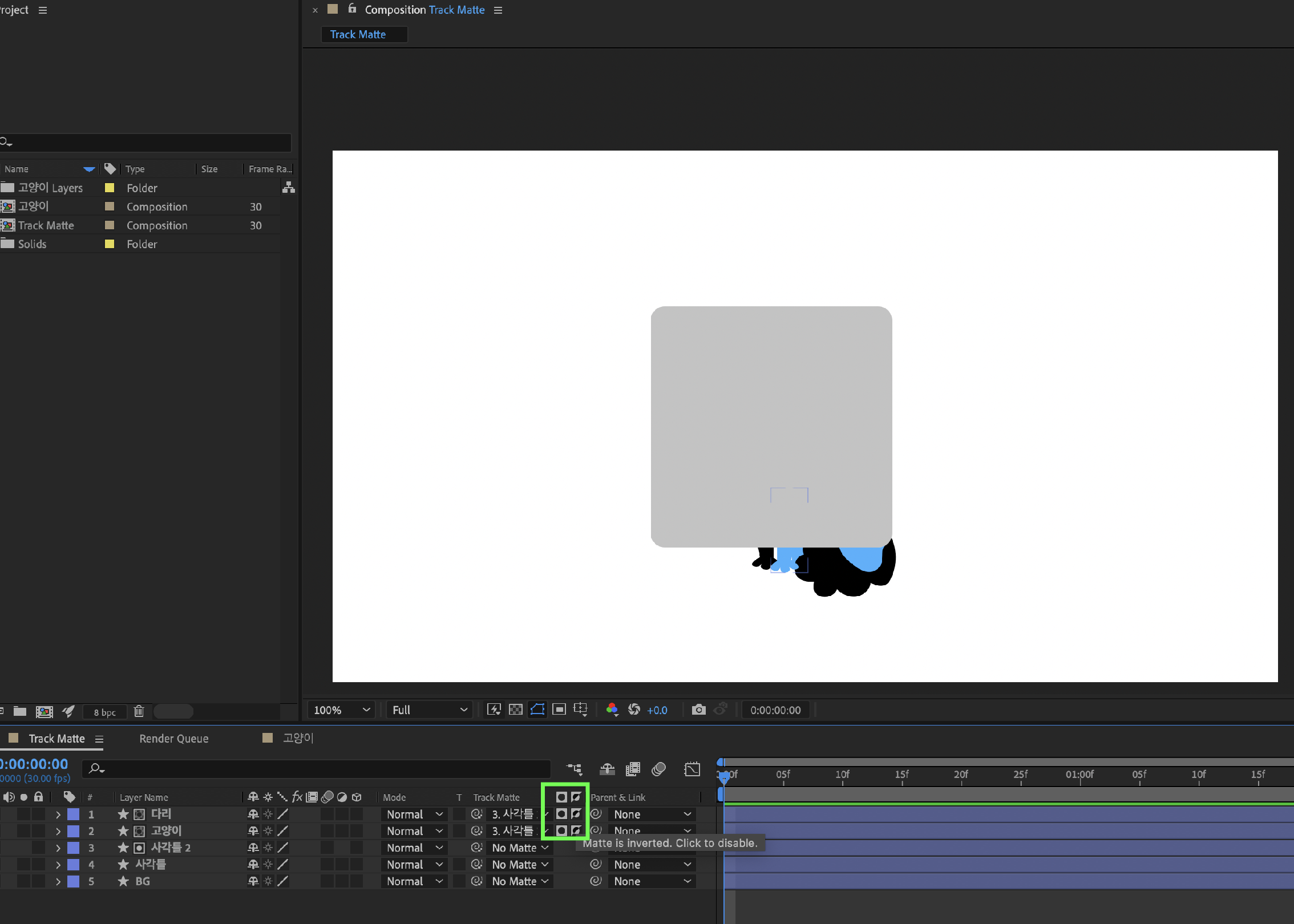
이렇게 Track Matte 기능에 대해 알아보았습니다!

'After Effects' 카테고리의 다른 글
[에프터이펙트(After Effects)] 확장되면서 생성되는 텍스트 모션 효과 (0) 2024.05.26 [에프터이펙트(After Effects)] 자주 사용하는 에프터이펙트 단축키 정리 (0) 2024.05.22 [에프터이펙트(After Effects)] 모양이 변하는 도형 만들기 (0) 2024.04.26 [에프터이펙트(After Effects)] Simple Choker 액체처럼 연결되며 분할되는 효과 (0) 2024.04.26 [에프터이펙트(After Effects)] 텍스트 에니메이션(Text Animation) (0) 2024.04.25